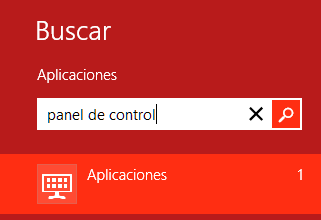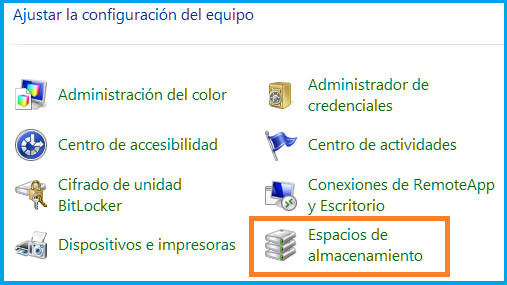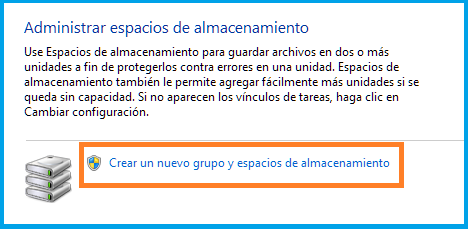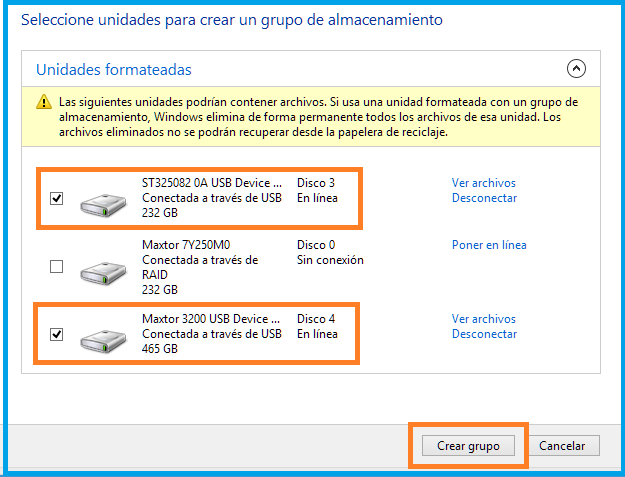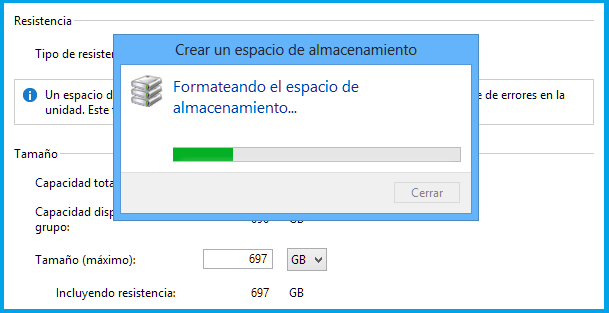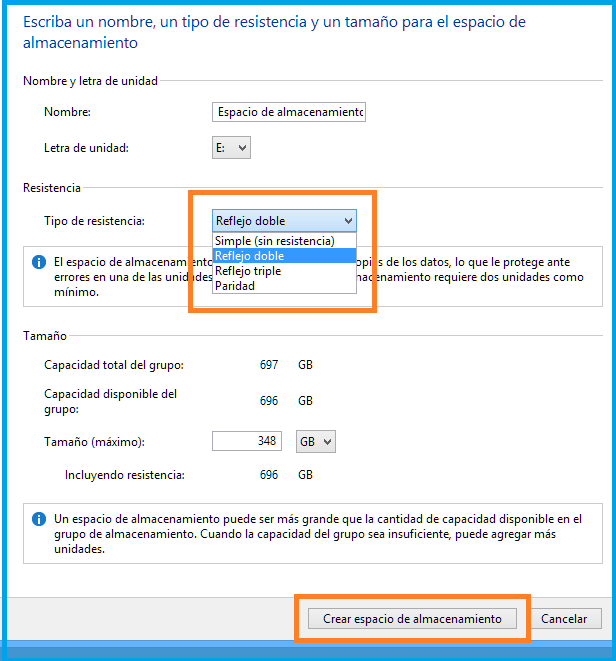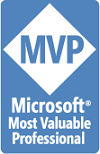Big Data, el as bajo la manga de los equipos de fútbol del futuro
Los sensores se meten el el campo de juego y proveen al cuerpo técnico de una cantidad de información para poder plantear las mejores estrategias en los partidos.
http://www.lanacion.com.ar/1682716-big-data-el-as-bajo-la-manga-de-los-equipos-de-futbol-del-futuro
Microsoft muestra las oportunidades que ofrece Azure a la comunidad de código abierto
En los Microsoft Azure Days se darán cita renombrados expertos de la comunidad Open Source que han desarrollado con éxito proyectos en la plataforma Microsoft Azure. Es la primera vez que se realiza un evento con esta comunidad en las instalaciones de Microsoft en España.
http://www.microsoft.com/es-es/news/Press/2014/Apr14/Microsoft_Azure_Days_OpenSource.aspx
Windows 8 transforma y agiliza la labor comercial del Grupo Damm
El Grupo Damm ha dado un paso definitivo para agilizar la labor de su fuerza comercial al dotarles con tablets Windows 8 capaces de trabajar desde cualquier lugar con las aplicaciones que antes sólo tenían disponibles en el PC. De este modo, el sistema operativo de Microsoft se convierte en la pieza clave para que Damm gane en eficiencia y tiempo, a la vez que mejora la gestión de las ventas de sus empleados.
http://www.microsoft.com/es-es/news/Press/2014/Apr14/Windows8_grupo_Damm.aspx
Habilitar el inicio automático de sesión en Windows 8/8.1
Resumen
Detalles
Habilitar el inicio de sesión automático (autologon)
1. Pulsamos la tecla Windows + Q
2. En el cuadro de búsquedas escribimos: netplwiz
3. Enter
4. En la pestaña “Usuarios” seleccionamos al usuario de la lista de “Usuarios de este equipo”
5. Desmarcamos la opción “Los usuarios deben escribir su nombre y contraseña para usar el equipo”
6. Clic en “Aplicar”
7. Escribimos la contraseña del usuario y laconfirmamos de nuevo.
8. Clic en “Aceptar”
9. En la siguiente ventana hacemos de nuevo clic en “Aceptar”
Una vez realizado el proceso la próxima vez que reiniciemos el equipo accederemos a Windows automáticamente con el usuario a quien se le aplico el autologon.
Consulta también
–Configure a User Account to Log On Automatically on Windows 7
Office Web Apps
Office Web Apps te permite crear y compartir documentos en la nube, bastara con que los almacenes en OneDrive. Podras acceder en linea desde el explorador web y podras compartirlos con otros usuarios con solo enviarles un vinculo al documento en linea.
Mas informacion en Microsoft Office:
–Introducción a Office Web Apps
–Compartir una hoja de cálculo, un documento, una presentación o un bloc de notas en OneDrive
Hackpad ha sido adquirida por Dropbox
HackPad el servicio que permite a los usuarios trabajar sobre un documento en la nube en forma colaborativa:
Update 1 de Windows 8.1 llave de paso a futuras actualizaciones
Para aquellos usuarios que no gustan de tener activadas las actualizaciones automaticas y prefieren controlar el proceso de actualizacion de manera manual, deberan tener en cuenta que la actual actualizacion Update 1 para Windows 8.1 (KB2919355) tiene que instalarse necesariamente para seguir recibiendo actualizaciones en Windows 8.1 a partir del 13 de Mayo, de lo contrario, a partir de esa fecha, solo aparecera la Update 1 quien cerrara el paso a futuras actualizaciones.
Mas informacion en el SpringBoard Series Blog:
Windows 8.1 Update: WSUS Availability, Extended Deployment Timing